VSCode 搭建 Python 环境
VSCode 搭建 Python 环境
Python 版本管理器(pyenv)
Python 虚拟环境(venv)
Python 虚拟环境(conda)
Python 包管理工具(uv)
1. Python 环境部署
python 是1989年荷兰人 Gudo van Rossum 发明的一种面向对象的解释型高级编程语言。因为是解释型编程语言,所以进行 python 开发需要安装一个解释器,即 python 开发环境搭建。下面我将以 windows 操作系统为例介绍如何安装 python。
1.1. Windows 部署 python
转发:https://zhuanlan.zhihu.com/p/175952958
1.1.1. 下载 python 安装包
打开浏览器,进入 python 官网(网址:http://www.python.org)
在 Downloads 菜单上,从下拉菜单选择 Windows 选项进入详细的下载列表:
根据自己电脑 windows 系统是32位或者64位点击相应的链接下载安装,这里选择离线安装包下载安装:
这里选择 Windows x86-64 executable installer 进行安装,因为我的电脑系统是windows 64位系统
1.1.2. 安装 Python
双击下载后的安装文件,将显示安装向导对话框,勾选 Add Python 3.7 to PATH 复选框,表示将自动配置环境变量,点击 Customize installation 进行自定义安装。
点击 Customize installation 后进入图6安装向导界面,建议勾选所有复选框,点击Next进入下一步。
进入图7安装向导界面。在这里我们可以更改 python 的安装路径。
点击 Install,开始安装 python,进入安装进度界面。
安心等待,直至出现安装完成对话框,表示安装完成,点击 Close 即可。
1.1.3. 测试是否安装成功
在 win10 的搜索框中输入 cmd,点击 Enter 键进入命令行窗口:
在当前命令提示符后输入python,点击Enter键。如果出现下图所示的信息,说明python安装成功,同时进入命令行交互式python解释器中。
1.1.4. 环境变量配置
若出现“‘python’不是内部米命令或外部命令,也不是可运行的程序或批处理文件。”,则需要在环境变量中配置 python。
以win10系统为例:点击我的电脑–>点击右键–>选择属性–>进入高级系统设置–>点击环境变量,进入环境变量设置界面,在用户变量中选中 PATH,点击编辑选项卡,将值更改为 python 的安装路径保存即可。
1.2. anaconda 部署 python
参考:https://blog.51cto.com/u_16213566/8771682
1.2.1. ananconda 下载安装
清华镜像:
https://mirrors.tuna.tsinghua.edu.cn/anaconda/archive/
然后根据安装引导,依次点击安装。
安装完成之后,创建所需 conda 环境(以 python310 为例)
1.2.2. 环境变量配置
【此电脑】->【右键】->【属性】 搜索【环境变量】。选择【编辑系统环境变量】
将anaconda的安装路径,添加到环境变量中。
1.2.3. VSCode 使用 anaconda
使用 vscode 打开python 项目。选择 conda 环境。正常执行。
1.3. Mac 部署 python
https://bbs.huaweicloud.com/blogs/329810
1.4. Ubuntu 部署 python
参考:
https://blog.csdn.net/a13879442471/article/details/148012227
1、更新软件包列表
sudo apt update
2、安装依赖项
sudo apt install -y software-properties-common
3、添加 deadsnakes PPA(包含较新 Python 版本):
sudo add-apt-repository ppa:deadsnakes/ppa
sudo apt update
4、安装Python3.11版本
sudo apt install -y python3.11 python3.11-dev python3.11-venv
这里安装可能会有点慢,一般5分钟内可以安装完,卡着没动情况可以使用手动安装方式。如果有报错情况,可以多重试几次。
2. VSCode 插件管理
2.1. 离线安装插件
2.1.1. 官网下载插件
官网链接是:https://marketplace.visualstudio.com/vscode
下载需要的插件:

vscode 离线安装
在打开的文件中选择扩展包,点击安装即可。
2.1.2. VSCode 下载插件
选中插件右键,点击“下载 VSIX”,可以下载插件安装包。
2.2. 常用插件整理
2.2.1. VSCode GitLens|Gitless 插件
查看代码修改人,提交人及时间
GitLess和Gitlens同等效果(GitLess其实是从GitLens中fork出来的,功能和GitLens一样)。
推荐 GitLess,没有版本问题。
2.2.2. VScode Python 自动补全插件
推荐的 Python 自动补全插件
Python:VSCode 的官方 Python 插件,提供基本的 Python 支持,包括代码补全、语法高亮、调试等。
Pylance:基于 Microsoft 的 Pyright 项目开发,提供高级智能感知功能,包括自动完成、类型提示、快速跳转到定义等。
安装 Python 插件的时候 Pylance 也会自己安装。
注意: 卸载了 anaconda 之后,自动补全功能失效了。卸载中文语言包之后,自动补全又可以了。
3. VSCode 故障解决
参考:https://blog.csdn.net/weixin_63712639/article/details/131600261
3.1. 无法安装扩展ms-python,它与code不兼容
- 首先查看vscode版本号,点击工具栏【帮助->关于】查看VScode版本。

- 将插件文件后缀.vsix修改为.zip,然后解压,并找到extension目录下的package.json文件。


- 修改package.json文件中的vscode版本号,与当前vscode版本保持一致。保存之后。

- 选择文件压缩(注意如果直接压缩文件夹,路径会多一层,直接选择文件压缩即可) 。压缩文件之后,修改文件后缀为.vsix

更多推荐
 已为社区贡献9条内容
已为社区贡献9条内容



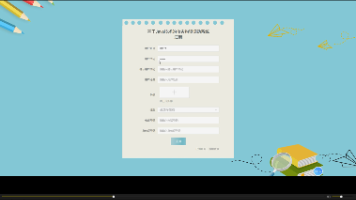





所有评论(0)